Hvordan få Android-varsel på Windows-PC
Android Tips Og Triks / / August 05, 2021
Har du noen gang ønsket at du kunne holde øye med hva som skjer på mobiltelefonen din uten å ta blikket fra datamaskinen? Mens du arbeider på datasystemet og mobiltelefonen går av, kan du forstå den og se etter oppdateringer eller varsler. Hvis du kunne synkronisere mobiltelefonen din med PC, så dukker de opp der. Ved å gjøre dette kan vi få noen viktige varsler på PC-en din, som kan dukke opp på smarttelefonen. I denne opplæringen lærer vi deg å motta Android-varsling på Windows PC.
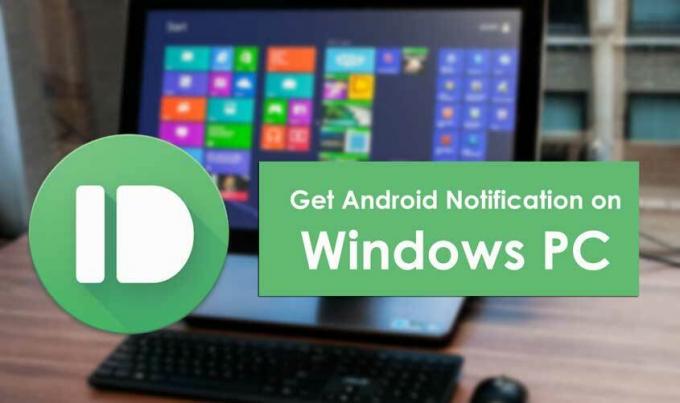
Du kan subsidiere Android-telefonen din med muligheten til å omdirigere varslene dine umiddelbart til systemskjermen. Det er flere alternativer tilgjengelig, og alle fungerer veldig effektivt.
- Liste over topp 5 Android-apper for samtaleopptak
- Topp 5 Screen Recorder-apper for Android
- Liste over enheter som får Lineage OS 15.0 (Android 8.0 Oreo)
- Topp 5 BitTorrent Client Apps for Android (oppdatert)
Innholdsfortegnelse
- 1 Fremgangsmåte for å motta Android-varsling på Windows-PC
-
2 PushBullet:
- 2.1 Installer PushBullet-app og utvidelse:
- 2.2 Installer utvidelsen av PushBullet også på skrivebordssystemet.
Fremgangsmåte for å motta Android-varsling på Windows-PC
Det ville ikke være noen fare for å miste noen viktige samtaler eller en melding hvis du mottar Android-varsel på din personlige datamaskin. Det er visse applikasjoner tilgjengelig for å få Android-varsling på PC, PushBullet er en av dem.
Finn flere Android-tips og triks her
Vil du ha flere tips og triks for Android? Klikk deretter på lenken nedenfor for å finne flere mods og tilpasninger på Android Phone.
[su_button url = " https://www.getdroidtips.com/category/android-tips-tricks/" target = "blank" style = "flat" background = "# 3b4193" color = "# ffffff" size = "7" center = "yes" icon = "icon: check-square-o" text_shadow = "0px 0px 0px # fa6512 "] Finn flere Android-triks her [/ su_button]
PushBullet:
En av de enkleste og raskeste metodene som er tilgjengelige for å få filer, notater, lenker, varsler fra mobilenheten til datasystemet og omvendt. Denne appen bygger bro over smarttelefonen, nettbrettet og datamaskinen din.
For å bruke datamaskinvarsler, trenger du bare å gjøre 3 ting:
- Last ned applikasjonen på smarttelefonen din
- Få utvidelsen for en av de to mest populære nettleserne
- Forsikre deg om at du har en Google-konto.

Installer PushBullet-app og utvidelse:
- Denne applikasjonen er nå tilgjengelig i Google Play Store. Installer PushBullet.
- Last ned Android-appen til smarttelefonen eller mobiltelefonen / nettbrettet.
- Installer en nettleser-plugin for Chrome, Firefox eller Opera, samt en stasjonær klient.
- Bare koble til Facebook-kontoen eller Google-profilen din, du trenger ikke opprette en egen pålogging for PushBullet. Du kan faktisk ikke opprette din egen pålogging.
Installer utvidelsen av PushBullet også på skrivebordssystemet.
- PushBullet-utvidelsen er tilgjengelig i nettbutikken til Google Chrome for datamaskinen.
- Etter at du har installert utvidelsen, klikker du på fanen PushBullet på verktøylinjen i Chrome-nettleseren.
- Logg deg på med den samme kontoen som du brukte tidligere.
- Nå kan du motta Android-telefonvarsler på PC-en din.
Appen veileder deg gjennom funksjonene, inkludert sending av tekstmeldinger fra skrivebordet, administrering av varsler og deling av lenker og filer mellom enheter når du er logget på.
Du kan se en liste over alle de tilkoblede enhetene dine på skrivebordsprogrammet eller nettleserprogrammet.



